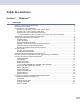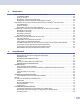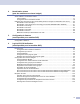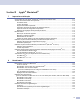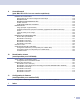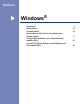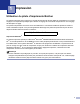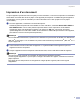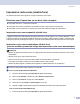GUIDE UTILISATEURLOGICIEL MFC-8460N MFC-8860DN MFC-8870DW DCP-8060 DCP-8065DN Version A
Table des matières Section I 1 Windows® Impression Utilisation du pilote d’imprimante Brother ..................................................................................................2 Impression d’un document.........................................................................................................................3 Impression recto-verso (double face) ........................................................................................................
2 Numérisation Numérisation d'un document en utilisant le pilote TWAIN .......................................................................32 Compatibilité TWAIN .........................................................................................................................32 Accès au Scanner .............................................................................................................................33 Numérisation d’un document dans le PC .......................................
Numérisation réseau (pour les modèles avec réseau intégré) Avant d’utiliser la numérisation réseau ....................................................................................................77 Licence réseau ..................................................................................................................................77 Configuration de la numérisation réseau...........................................................................................
Section II 7 Apple® Macintosh® Impression et télécopie Configuration de votre Apple® Macintosh® équipé d’une interface USB...............................................111 Touche de fonctionnement de l'imprimante...........................................................................................112 Annulation Tâche.............................................................................................................................112 Touche Sécuritaire ......................................
9 ControlCenter2 (pour Mac OS® 10.2.4. ou une version supérieure) Utilisation de ControlCenter2.................................................................................................................147 Désactivation de la fonction Chargement automatique ...................................................................148 NUMÉRISATION .............................................................................................................................148 NUMÉRISATION PERSONNALISÉE........
Section I ® Windows Impression Numérisation ControlCenter2 Numérisation réseau (Pour les modèles avec réseau intégré) Configuration à distance (non disponible pour modèles DCP) Logiciel PC-FAX de Brother (non disponible pour les modèles DCP) I 2 32 55 77 90 92
1 Impression 1 Utilisation du pilote d’imprimante Brother 1 Le pilote d’imprimante est un logiciel qui convertit les données du format utilisé par l’ordinateur en un format exigé par une imprimante spécifique par le biais d’un langage de commande d’imprimante ou d’un langage de description de page. Les pilotes d’imprimante se trouvent sur le CD-ROM fourni. Vous devez installer les pilotes en suivant le Guide d’installation rapide.
1. Impression Impression d’un document 1 Lorsque l’appareil reçoit les données envoyées par votre ordinateur, il commence l’impression en saisissant tout d’abord une feuille dans le bac à papier. Votre appareil peut imprimer sur différents types de papier et d’enveloppes. (Voir le guide de l’utilisateur pour des informations sur le bac à papier et sur le papier recommandé.) a Sur votre application, choisissez la commande Imprimer.
1. Impression Impression recto-verso (double face) 1 Le pilote d'imprimante fourni prend en charge l'impression recto-verso. Directives pour l’impression sur les deux côtés du papier 1 Si le papier est mince, il risque de se froisser. Si le papier est ondulé, redressez-le et remettez-le dans le bac à papier ou le bac MP. Si le papier n’avance pas bien, il se peut qu’il soit ondulé. Retirez le papier et redressez-le.
1. Impression 2 Dans l’onglet Général, cliquez sur l’icône Options d’impression. 3 Dans l’onglet Disposition, choisissez Orientation, Imprimer en recto verso (Duplex) et Ordre des pages. 4 Cliquez sur OK. L'imprimante imprimera automatiquement des deux côtés du papier. Numérisation, impression et télécopie simultanées 1 Votre appareil peut imprimer à partir de votre ordinateur tout en transmettant/recevant un fax en mémoire, ou tout en numérisant un document dans l’ordinateur.
1. Impression Touche de fonctionnement de l'imprimante 1 Annulation tâche 1 Pour annuler la tâche d’impression actuelle, appuyez sur Annulation Tâche. Si le voyant de statut à LED passe au jaune, vous pouvez supprimer les données se trouvant dans la mémoire de l’imprimante en appuyant sur Annulation Tâche. Touche Sécuritaire 1 Les données sécurisées sont protégées par un mot de passe. Seules les personnes connaissant le mot de passe pourront imprimer les données sécurisées.
1. Impression Remarque • Si vous mettez l'interrupteur d'alimentation sur Off, les données sécurisées enregistrées dans la mémoire seront supprimées. • Après l'impression, les données sécurisées sont supprimées de la mémoire. Support d'émulation imprimante 1 Votre appareil recevra des commandes d’impression dans un langage de tâche d’imprimante ou l’émulation. Différents systèmes d'exploitation et applications enverront les commandes d’impression par des langages différents.
1. Impression Réglage du mode d'émulation a Appuyez sur Menu, 4, 1. (pour les modèles DCP, appuyez sur Menu, 3, 1.) b Appuyez sur a ou sur b pour choisir Auto(EPSON), Auto(IBM), HP LaserJet, BR-Script 3, Epson FX-850 ou IBM Proprinter. Appuyez sur OK. c Appuyez sur Arrêt/Sortie. 1 Remarque Nous vous recommandons de régler la sélection de l’émulation avec votre logiciel d’application ou votre serveur de réseau.
1. Impression Contrôleur d’état 1 L’utilitaire Moniteur d’état est un logiciel configurable qui vous permet de contrôler l’état d’un ou de plusieurs périphériques et d’être notifié immédiatement en cas d’erreur telle que manque ou bourrage de papier. Activation de moniteur d’état 1 a Cliquez sur Brother MFC-XXXX (ou DCP-XXXX) Printer* situé dans démarrer/Tous les programmes/Brother/MFL-Pro Suite MFC-XXXX (ou DCP-XXXX)/Contrôleur d’état sur votre ordinateur. La fenêtre Contrôleur d’état s’affiche.
1. Impression Contrôle de l’état de l’appareil 1 L’icône Contrôleur d’état change de couleur selon l’état de l’appareil. Une icône verte indique l’état d’attente normal. Une icône jaune indique un avertissement. L’icône rouge indique qu’une erreur d’impression s’est produite.
1. Impression Paramètres du pilote d’imprimante (pour Windows®) 1 Remarque Pou les utilisateurs de Macintosh®, voir Utilisation du pilote à laser de Brother pour Macintosh® (Mac OS® X) à la page 117 ou Utilisation du pilote à laser de Brother pour Macintosh® (Mac OS® 9.1 à 9.2) à la page 120. Vous pouvez changer les paramètres de l’imprimante suivants lorsque vous imprimez à partir de votre ordinateur : Taille du papier Imp.
1. Impression Comment accéder aux paramètres du pilote d'imprimante (pour Windows®) a b 1 Choisissez Imprimer dans le menu Fichier de votre logiciel d’application. Choisissez Brother MFC-XXXX (ou DCP-XXXX) Printer* et cliquer sur Propriétés ou Préférences. (Document Default pour Windows NT ® 4.0) La boîte de dialogue Imprimante s’affiche. *(XXXX désignant le nom de votre modèle et si vous branchez à USB, puis USB sera au nom de pilote d’imprimante.
1. Impression Fonctions dans le pilote d'imprimante Windows® 1 Onglet Elémentaire 1 1 2 3 4 a b c d Choisissez Taille du papier, Imp. multi-pages, Orientation, Copies et Type de support. Choisissez le paramètre Duplex / Livret. Choisissez Alimentation (Première page et Autres pages). Cliquez sur le bouton OK pour appliquer les réglages que vous avez sélectionnés. Pour revenir aux réglages par Défaut, cliquez sur Défaut puis sur OK.
1. Impression Ordre des pages 1 Quand l’option N en 1 est sélectionnée, vous pouvez choisir l’ordre des pages à partir de la liste déroulante. Bordure 1 Lorsque vous imprimez plusieurs pages sur une feuille de papier avec la fonction Multi-pages, vous pouvez choisir une bordure pleine, une bordure pointillée ou aucune bordure autour de chaque page imprimée sur la feuille. Orientation 1 Orientation sélectionne la position d’impression de votre document (Portrait ou Paysage).
1. Impression Type de support 1 Vous pouvez utiliser les types suivants de support dans votre appareil. Pour la meilleure qualité d'impression, sélectionnez le type de support que vous souhaitez utiliser. Papier ordinaire Papier fin Papier épais Papier plus épais Papier fort Transparents Enveloppes Env. épaisses Env. fines Papier recyclé Remarque • Pour utiliser du papier ordinaire (19 à 25 lb), choisissez Papier ordinaire.
1. Impression Onglet Avancé 1 Changez les paramètres des différents onglets en sélectionnant l’une des icônes suivantes : 1 2 3 4 5 1 Qualité d'impression 2 Duplex 3 Filigrane 4 Paramétres de page 5 Options du périphérique Remarque Pour réactiver les paramètres par défaut, cliquez sur le bouton Défaut.
1. Impression Qualité d'impression 1 Résolution 1 Vous pouvez changer la résolution comme suit : 1200 ppp HQ1200 600 ppp 300 ppp Si vous utilisez le réglage de haute qualité de 1200 ppp, la vitesse d'impression sera plus lente. Mode économie 1 Vous pouvez économiser le toner en utilisant cette fonction. Quand vous régler Mode économie sur Activé, l'impression semble plus claire. Le paramètre par défaut est Désactivé.
1. Impression Duplex (double face) (Pour les MFC-8860DN, MFC-8870DW et DCP-8065DN) 1 Cochez Duplex si vous souhaitez utiliser la fonction d’impression recto-verso (double face). Utilisez l’unité Duplex 1 Cochez la case Duplex, puis sélectionnez Utiliser l’unité duplex. Dans ce mode, l’appareil imprime automatiquement des deux côtés du papier. Duplex manuel 1 Cochez la case Duplex et sélectionnez Duplex manuel. Dans ce mode, l’appareil imprime tout d'abord toutes les pages paires.
1. Impression Type de Duplex 1 Vous pouvez choisir le Type de Duplex. Il existe six types de directions duplex pour chaque orientation.
1. Impression Type de Duplex 1 Il existe six types de directions duplex pour chaque orientation. Retourner sur le bord gauche Retourner sur le bord droit Retourner sur le bord supérieur Retourner sur le bord inférieur Retourner sur le bord supérieur (Pas inversé) Retourner sur le bord inférieur (Pas inversé) Marge de reliure Cochez l'option Marge de reliure, vous pouvez spécifier la valeur de marge du côté reliure en pouces ou en millimètres (0 - 8 pouces) [0 – 203,2 mm].
1. Impression Texte détouré (Windows® 2000/XP/Windows NT® 4.0) 1 Cochez Texte détouré si vous souhaitez uniquement imprimer le contour du filigrane. Imprimer filigrane 1 Vous pouvez imprimer le filigrane d’une des manières suivantes. Sur toutes les pages Sur la première page uniquement A partir de la deuxième page Personnalisé Paramétrage du filigrane 1 Vous pouvez changer la taille et la position du filigrane sur la page en sélectionnant le filigrane puis en cliquant sur le bouton Edition.
1. Impression Paramètre de page 1 Mise à l’échelle 1 Vous pouvez changer la taille d’impression de votre document avec la fonction Mise à l’échelle. Cochez Désactivée si vous souhaitez imprimer le document tel qu’il apparaît à l'écran. Cochez Ajuster à la taille du papier, si votre document est d’un format inhabituel, ou si vous n’avez que du papier standard. Cochez Libre si vous souhaitez changer le format.
1.
1. Impression Impression sécurisée 1 Des documents sécurisés sont protégés par mot de passe lorsqu'ils sont envoyés à l’appareil. Seules les personnes connaissant le mot de passe seront autorisées à imprimer les données. Etant donné que les documents sont sécurisés dans l’appareil, vous devez saisir le mot de passe à l’aide du panneau de commande de l’appareil pour les imprimer.
1. Impression Contrôleur d’état 1 Rapporte l’état de l’appareil (toute erreur pouvant parvenir avec l’appareil) lors de l’impression. Le paramètre par défaut pour le moniteur d’état est désactivé. Si vous souhaitez activer le moniteur d'état, allez à l’onglet Avancé, choisissez Options du périphérique et puis Contrôleur d’état. Macro 1 Vous pouvez sauvegarder une page d’un document sous forme de macro-instruction dans la mémoire de l’imprimante.
1. Impression Date et heure d’impression 1 Lorsqu’elle est activée, la fonction Date et heure d’impression imprime la date et l’heure sur votre document selon l’horloge de votre ordinateur. Cliquez sur le bouton Configuration... pour changer Date, Heure, Position et Police. Pour inclure un arrière-plan avec Date et Heure, sélectionnez Opaque. Lorsque l’option Opaque est sélectionnée, vous pouvez régler la noirceur de l'arrière-plan de la Date et Heure en changeant le pourcentage.
1. Impression Message d’erreur Mémoire saturée Action Annulez la tâche d’impression si vous voulez effacer les données restantes dans la mémoire d’imprimante. Réduisez la complexité de votre document ou réduisez la résolution d’impression. Ajoutez plus de mémoire. Voir les Options dans le Guide de l’utilisateur.
1. Impression Onglet Accessoires 1 Pour accéder à l’onglet Accessoires, cliquez sur le bouton démarrer puis sur Imprimantes et télécopieurs. (Pour les utilisateurs Windows® 98/98SE/Me/2000 Professional et Windows NT® 4.0, cliquez sur le bouton démarrer, Paramètres, et Imprimantes.) Cliquez à droite sur l’icône de votre imprimante, puis sur Propriétés. Options disponibles Afin de pouvoir utiliser le 2e bac à papier en option, vous devez installer l’option dans le pilote.
1. Impression Fonctions dans le pilote compatible d’imprimante BR-Script3 (émulation de langage Post Script® 3™) 1 Le pilote d’imprimante BR-Script3 (émulation de langage PostScript® 3™) prend en charge Windows® 98/98SE/Me/2000 Professional/XP et Windows NT 4.0.
1. Impression Onglet de mise en page 1 Si vous utilisez Windows NT® 4.0, Windows® 2000 ou XP, vous pouvez accéder à l’onglet Disposition en cliquant sur Options d’impression... dans l’onglet Général de l’écran du Brother MFC-XXXX (ou DCP XXXX) BR\+Script3 Propriétés. L’onglet Disposition vous permet de changer différents paramètres de mise en page tels que Orientation, Imprimer en recto verso, Ordre des pages et Pages Par feuille. Onglet papier/qualité 1 Si vous utilisez Windows NT® 4.
1. Impression Options Avancées 1 Si vous utilisez Windows NT® 4.0, Windows® 2000 ou XP, vous pouvez accéder à l’onglet Options avancées Brother MFC-XXXX BR-Script3 en cliquant sur le bouton Avancé dans l’onglet Disposition ou dans l’onglet Papier/qualité. Choisissez Taille du papier et Nombre de copies. Choisissez les réglages Qualité d’impression, Mise à l’échelle et Police TrueType.
2 Numérisation 2 Les pilotes et opérations de numérisation varient en fonction de votre système d’exploitation. L’appareil utilise un pilote compatibilité TWAIN pour numériser des documents à partir de vos applications. Pour Windows® XP Des deux pilotes de scanner sont installés.
2. Numérisation Accès au Scanner a 2 Ouvrez l’application logicielle (ScanSoft® PaperPort® SE) pour numériser un document. Remarque Les instructions de numérisation figurant dans ce guide supposent que vous utilisez ScanSoft® PaperPort® SE. Si vous numérisez dans d’autre application logicielle, les étapes peuvent varier. b Cliquez sur Fichier, puis sur Numériser. Vous pouvez également cliquer sur le bouton Numériser. Le panneau Numériser s’affiche dans la partie gauche de l’écran.
2. Numérisation Numérisation d’un document dans le PC 2 Vous pouvez numériser une page entière ou une partie de la page après avoir effectué une pré-numérisation du document. Numérisation d’une page entière a b 2 Placez le document dans l’ADF face imprimée dessus ou sur la vitre du scanner face imprimée dessous.
2. Numérisation Numérisation d’un document duplex (pour les modèles prenant en charge la numérisation recto-verso) a b 2 Mettez le document dans l’ADF face imprimée dessus. Cochez la case Numér. RectoVerso (double face) et choisissez Reliure à bord long ou Reliure à bord court (1).
2. Numérisation Pré-numérisation pour tronquer une partie destinée à être numérisée 2 Le bouton Pré-numérisation sert à prévisualiser une image pour y tronquer les zones inutiles. Une fois satisfait de l’aperçu, cliquez sur le bouton Démarrer dans la boîte de dialogue Paramétrage du scanner pour numériser l’image. a Placez le document dans l’ADF face imprimée dessus ou sur la vitre du scanner face imprimée dessous.
2. Numérisation Remarque Si vous agrandissez l’image à l’aide de l’icône , vous pourrez utiliser l’icône pour restaurer le format original de l’image. e Chargez à nouveau votre document. Remarque Passez cette étape si vous avez posé le document sur la vitre du scanner à l’étape a. f Cliquez sur Démarrer. Cette fois-ci, seule la partie sélectionnée du document s’affiche dans la fenêtre PaperPort® SE (ou dans la fenêtre de l’application).
2. Numérisation Réglages de la boîte de dialogue Paramétrage du scanner 2 Type d’image 2 Choisissez le type d’image souhaité entre Photo, Web ou Texte. Résolution et Type de numérisation sont modifiés en fonction de chaque paramètre par défaut. Les réglages par défaut sont présentés dans le tableau ci-dessous : Type d’image Résolution Type de numérisation Photo Utilisez ce type pour numériser des photos. 300 × 300 ppp Couleur 24 bits Web Publication de l'image numérisée dans des pages web.
2. Numérisation Gris véritable Numérisation de photos ou de graphiques. Ce mode est plus précis car il utilise jusqu'à 256 teintes de gris. 256 couleurs Utilise jusqu’à 256 couleurs pour numériser l’image. Couleur 24 bits Utilise jusqu’à 16,8 millions de couleurs pour numériser l’image. Quoique l’utilisation de l’option Couleur 24 bits crée une image ayant les couleurs les plus précises, le fichier de l’image sera environ trois fois plus volumineux qu’un fichier créé avec 256 couleurs.
2. Numérisation Executive 7 1/4 × 10 1/2 pouces Bussiness Card Pour numériser des cartes de visite, sélectionnez la taille de la Bussiness Card, puis placez la carte de visite, face imprimée dessous, au centre de la vitre du scanner. Pour la numérisation de photos ou d’autres images dans le cadre d’une utilisation avec un traitement de texte ou autre application graphique, essayez différents réglages pour le contraste et la résolution pour déterminer ce qui convient le mieux.
2. Numérisation Numérisation d’un document à l’aide du pilote WIA (pour Windows® XP uniquement) 2 Compatibilité WIA 2 Avec Windows® XP, vous pouvez choisir d’utiliser WIA (Windows® Image Acquisition – acquisition d’image Windows) pour numériser les images à partir de l’appareil.
2. Numérisation Numérisation d’un document dans l’ordinateur 2 Il existe deux méthodes vous permettant de numériser une page entière. Vous pouvez utiliser soit le chargeur automatique de documents (ADF), soit la vitre du scanner. Si vous souhaitez numériser puis tronquer une partie de page après la pré-numérisation du document, vous devez utiliser la vitre du scanner. (Voir Pré-numérisation pour tronquer une partie destinée à être numérisée à la page 36.
2. Numérisation b c d e Choisissez Chargeur de documents dans la liste déroulante Source du papier (1). Sélectionnez le type d'image (2). Choisissez Taille de la page dans la liste déroulante (4). Pour des réglages avancés, cliquez sur Ajuster la qualité de la photo numérisée (3). Vous pouvez choisir Luminosité, Contraste, Résolution et Type de photo à partir de Propriétés avancées. Cliquez sur OK après avoir choisi un réglage. Remarque La résolution maximale du scanner est de 1200 ppp.
2. Numérisation Pré-numérisation pour tronquer une partie destinée à être numérisée à l’aide de la vitre du scanner 2 Le bouton Aperçu sert à prévisualiser une image pour y tronquer les zones inutiles. Une fois satisfait de l’aperçu, cliquez sur le bouton Numériser dans la boîte de dialogue Numériser pour numériser l’image. a b Placez le document face imprimée dessous sur la vitre du scanner. Choisissez Plateau dans la liste déroulante Source du papier (1).
2. Numérisation f Pour des réglages avancés, cliquez sur Ajuster la qualité de la photo numérisée (3). Vous pouvez choisir Luminosité, Contraste, Résolution et Type de photo à partir de Propriétés avancées. Cliquez sur OK après avoir choisi un réglage. g Cliquez sur le bouton Numériser dans la boîte de dialogue Numériser. L’appareil se met à numériser le document. Cette fois-ci, seule la partie sélectionnée du document s’affiche dans la fenêtre PaperPort® SE (ou dans la fenêtre de l’application).
2. Numérisation Utilisation de la touche Scan (pour les utilisateurs de câble USB ou parallèle) 2 Remarque Si vous utilisez la touche Scan sur un réseau, voir Utilisation de la touche Scan (Pour les modèles prenant en charge la numérisation recto-verso) à la page 80. Vous pouvez utiliser la touche (Scan) du panneau de commande pour numériser des documents dans vos applications de traitement de texte, de graphique ou de courrier électronique (e-mail) ou dans un dossier de votre ordinateur.
2. Numérisation Remarque • La numérisation recto-verso est prise en charge par les MFC-8860DN, MFC-8870DW et DCP-8065DN uniquement. • La numérisation recto-verso n’est disponible qu’à partir de l’ADF. • La numérisation recto-verso n’est pas disponible pour le format de papier Légal. Numérisation vers e-mail 2 Vous pouvez numériser un document en noir et blanc ou en couleur dans votre application de courrier électronique (e-mail) sous forme de fichier joint.
2. Numérisation Numérisation vers image 2 Vous pouvez numériser une image couleur dans votre application graphique pour la visualiser et la modifier. Vous pouvez changer la configuration de numérisation. (Voir Image (exemple : Microsoft Paint) à la page 59.) a b c d Placez le document dans l’ADF face imprimée dessus ou sur la vitre du scanner face imprimée dessous. Appuyez sur (Scan). Appuyez sur a ou sur b pour sélectionner Scan vers Image. Appuyez sur OK.
2. Numérisation Numérisation vers fichier 2 Vous pouvez numériser un document en noir et blanc ou en couleur dans votre ordinateur et l'enregistrer sous forme de fichier dans le dossier de votre choix. Le type de fichier et le dossier spécifique sont basés sur les paramètres choisis dans l'écran Numérisation vers un fichier du ControlCenter2. (Voir Fichier à la page 64.) a b c Placez le document dans l’ADF face imprimée dessus ou sur la vitre du scanner face imprimée dessous.
2. Numérisation Utilisation de ScanSoft® PaperPort® SE avec OCR 2 ScanSoft® PaperPort® SE pour Brother est une application de gestion de documents. Vous utilisez PaperPort® SE pour afficher les documents numérisés. PaperPort® SE dispose d’un système de classement sophistiqué et facile à utiliser, qui vous permettra d’organiser vos graphiques et vos documents texte. Vous pourrez aussi combiner ou ‘empiler’ des documents de divers formats pour les imprimer, les télécopier ou les classer.
2. Numérisation Affichage d'éléments 2 ScanSoft® PaperPort® SE offre plusieurs méthodes d'affichage des éléments : Vue bureau affiche une vignette (une petite image représentant chaque élément du bureau ou d'un dossier. Les éléments du dossier sélectionné s'affichent sur le bureau de PaperPort® SE. Vous pouvez afficher des éléments PaperPort® SE (fichiers MAX) et non PaperPort® SE (fichiers créés par d'autres applications).
2. Numérisation Organisation de vos éléments en dossiers 2 PaperPort® SE comporte un système de classement facile à utiliser pour organiser vos éléments. Le système de classement se compose de dossiers et d’éléments que vous pouvez sélectionner pour les afficher sur l’affichage Bureau. Un élément peut être un élément PaperPort® SE ou un élément non crée dans PaperPort® SE : Les dossiers sont organisés en ‘arborescence’ dans l’affichage Dossiers.
2. Numérisation ScanSoft® PaperPort® OCR vous permet de convertir un texte image en texte éditable 2 ScanSoft® PaperPort® SE peut convertir rapidement une image de document de texte en un texte que vous pouvez éditer à l’aide d’une application de traitement de texte. PaperPort® SE utilise l’application de reconnaissance optique des caractères OCR, qui accompagne PaperPort® SE. PaperPort® SE peut utiliser toute application de reconnaissance de caractères déjà installée sur votre ordinateur.
2. Numérisation Vous pouvez exporter des éléments dans d’autres formats 2 Vous pouvez exporter ou enregistrer des éléments PaperPort® SE dans divers formats de fichier populaires, tels que BMP, JPEG, TIFF, PDF ou auto-visualisables. Par exemple, pour créer un fichier pour un site Internet, exportez-le sous forme de fichier JPEG. Les pages Web utilisent souvent des fichiers JPEG pour l'affichage d’images.
3 ControlCenter2 3 Remarque • Les fonctions à votre disposition dans le ControlCenter2 peuvent varier selon le numéro de modèle de votre appareil. • La numérisation recto-verso est prise en charge par les MFC-8860DN, MFC-8870DW et DCP-8065DN uniquement. Utilisation de ControlCenter2 3 ControlCenter2 est un utilitaire qui vous permet d'accéder rapidement et facilement aux applications fréquemment utilisées.
3. ControlCenter2 Désactivation de la fonction Chargement automatique 3 Lorsque vous lancé ControlCenter2 à partir du menu Démarrer, l’icône s’affiche dans la barre des tâches. Vous pouvez ouvrir la fenêtre ControlCenter2 en double-cliquant sur l'icône . Si vous ne souhaitez pas que ControlCenter2 se lance automatiquement à chaque démarrage de l’ordinateur : a Cliquez à droite sur l'icône ControlCenter2 dans les icônes système et choisissez Préférences.
3. ControlCenter2 NUMÉRISATION 3 Il existe quatre boutons de numérisation pour les applications Numérisation vers image, Numérisation vers OCR, Numérisation vers e-mail et Numérisation vers fichier. Image (Par défaut : Microsoft Paint) Permet de numériser une page directement dans toute application d'affichage ou d'édition d'image.
3. ControlCenter2 PC-FAX (non disponible pour modèles DCP) 3 Ces boutons servent à envoyer ou à recevoir des fax à l'aide de l'application PC-FAX de Brother. Transmettre Ce bouton vous permet de numériser une page ou un document et d'envoyer automatiquement l'image sous forme de fax à partir de l'ordinateur à l'aide du logiciel PC-FAX de Brother. (Voir Envoi PC-FAX à la page 92.
3. ControlCenter2 NUMÉRISATION 3 Il existe quatre boutons pour les applications Numérisation vers image, Numérisation vers OCR, Numérisation vers e-mail et Numérisation vers fichier. Remarque Vous pouvez configurer la touche Numérisation de l’appareil pour chaque bouton de ControlCenter2 dans l'onglet Bouton du périphérique. Image (exemple : Microsoft Paint) 3 La fonction Numérisation vers image vous permet de numériser une image directement dans votre application graphique pour l’édition d’image.
3. ControlCenter2 Au besoin, changez les autres paramètres. Pour changer l'application de destination, choisissez l'application appropriée dans la liste déroulante Application cible. Vous pouvez ajouter une application à la liste en cliquant sur le bouton Ajouter. Saisissez Nom de l’application (30 caractères maximum) et Lieu de l’application. Vous pouvez également trouver l'emplacement de l'application en cliquant sur l'icône . Choisissez le Type de fichier dans la liste déroulante.
3. ControlCenter2 OCR (Reconnaissance optique de caractères) (application du traitement de texte) 3 L’option Numérisation vers OCR convertit les données de type image d’une page graphique en texte modifiable par n’importe quel traitement de texte. Vous pouvez modifier l’application de traitement de texte par défaut. Pour configurer Numérisation vers OCR, cliquez à droite sur le bouton et cliquez sur l'onglet Bouton du logiciel.
3. ControlCenter2 E-mail 3 La fonction Numérisation vers e-mail vous permet de numériser un document vers votre application d’e-mail par défaut afin que vous puissiez envoyer la tâche numérisée sous forme de fichier joint. Pour changer l'application d’e-mail par défaut ou le type de fichier joint par défaut, cliquez à droite sur le bouton et cliquez sur l'onglet Bouton du logiciel. Pour changer l'application d’e- mail, choisissez votre application appropriée dans la liste déroulante Application e-mail.
3. ControlCenter2 Types de fichier pris en charge 3 Vous pouvez choisir dans la liste suivante le type de fichier à utiliser pour les fichiers joints ou à enregistrer dans un dossier. Choisissez dans la liste déroulante le type de fichier souhaité pour l'enregistrement des images numérisées. Windows Bitmap (*.bmp) JPEG (*.jpg) TIFF - Non condensé (*.tif) TIFF - Condensé (*.tif) TIFF Multipage - Non condensé (*.tif) TIFF Multipage - Condensé (*.tif) Graphiqus de réseau transférable (*.
3. ControlCenter2 Fichier 3 Le bouton Numérisation vers fichier vous permet de numériser une image vers un dossier de votre disque dur dans un format de fichier de votre choix. Cela vous permet d'archiver facilement vos documents papier. Pour configurer le type de fichier et le dossier, cliquez à droite sur le bouton et cliquez sur l'onglet Bouton du logiciel. Choisissez le type de fichier pour l’image enregistrée dans la liste déroulante Type de fichier.
3. ControlCenter2 NUMÉRISATION PERSONNALISÉE 3 Il y a quatre boutons que vous pouvez configurer pour qu'ils répondent à vos besoins en matière de numérisation. Pour configurer un bouton, cliquez à droite sur le bouton pour afficher la fenêtre de configuration. Il existe quatre fonctions de numérisation : Numérisation vers image, Numérisation vers OCR, Numérisation vers e-mail et Numérisation vers fichier.
3. ControlCenter2 Personnalisation d'un bouton défini par l'utilisateur 3 Pour personnaliser un bouton, cliquez à droite sur le bouton pour ouvrir la fenêtre de configuration. Pour configurer les boutons, veuillez suivre les directives suivantes. Numérisation vers image 3 Onglet Généralités Entrez un nom dans Nom pour personnalisation (jusqu'à 30 caractères) pour créer le nom du bouton. Choisissez le type de numérisation dans le champ Action de numérisation.
3. ControlCenter2 Numérisation vers OCR 3 Onglet Généralités Entrez un nom dans Nom pour personnalisation (jusqu'à 30 caractères) pour créer le nom du bouton. Choisissez le type de numérisation dans le champ Action de numérisation. Onglet Paramètres Sélectionnez les réglages Application cible, Type de fichier, Langage OCR, Résolution, Type de numérisation, Taille document, Numér. RectoVerso (double face) (si nécessaire), Afficher l’interface du scanner, Luminosité et Contraste.
3. ControlCenter2 Numérisation vers e-mail 3 Onglet Généralités Entrez un nom dans Nom pour personnalisation (jusqu'à 30 caractères) pour créer le nom du bouton. Choisissez le type de numérisation dans le champ Action de numérisation. Onglet Paramètres Choisissez les paramètres Application dé-mail , Type de fichier, Résolution, Type de numérisation, Taille document, Numér. RectoVerso (double face) (si nécessaire), Afficher l’interface du scanner, Luminosité et Contraste.
3. ControlCenter2 Numérisation vers fichier 3 Onglet Généralités Entrez un nom dans Nom pour personnalisation (jusqu'à 30 caractères) pour créer le nom du bouton. Choisissez le type de numérisation dans le champ Action de numérisation. Onglet Paramètres Choisissez le format de fichier dans la liste déroulante Type de fichier. Enregistrez le fichier dans le dossier par défaut affiché dans la zone Dossier de destination ou choisissez un autre dossier en cliquant sur l'icône .
3. ControlCenter2 COPIE 3 Les boutons Copie1-Copie4 peuvent être personnalisés pour vous permettre d'utiliser des fonctions de copie avancées telles que l'impression N en 1. Pour utiliser les boutons Copie, configurez le pilote d'imprimante en cliquant à droite sur le bouton. Entrez un nom dans Nom pour Copie (jusqu'à 30 caractères) et choisissez Rapport de copie. Choisissez les paramètres Résolution, Type de numérisation, Taille document, Numér.
3. ControlCenter2 Dans la boîte de dialogue des paramètres du pilote d'imprimante, vous pouvez choisir des paramètres avancés pour l'impression. Remarque • Vous devez configurer chacun des boutons de copie avant de pouvoir les utiliser. • L'écran Options d’impression… varie en fonction du modèle d'imprimante sélectionné.
3. ControlCenter2 PC-FAX (non disponible pour modèles DCP) 3 Vous pouvez ouvrir facilement le logiciel pour envoyer ou recevoir une PC-FAX ou pour éditer le carnet d'adresses en cliquant sur le bouton approprié. Transmettre 3 Le bouton Transmettre vous permet de numériser un document et d’envoyer automatiquement l’image sous forme de fax à partir du PC à l’aide du logiciel PC-FAX de Brother. (Voir Envoi PC-FAX à la page 92.
3. ControlCenter2 Recevoir/Visualisation reçue 3 Les fonctions du logiciel de réception de Brother PC-FAX vous permettent d'afficher et d’enregistrer les fax sur votre ordinateur. Le logiciel est automatiquement installé en même temps que MFL-Pro Suite. Un clic sur le bouton Recevoir permet d’activer le logiciel de réception PC-FAX pour pouvoir recevoir des fax à l’aide de votre appareil Brother.
3. ControlCenter2 Carnet d’adresses 3 Le bouton Carnet d’adresses vous permet d'ajouter, de modifier ou de supprimer des contacts de votre carnet d'adresses. Pour modifier ce bouton, cliquez sur le bouton Carnet d’adresses pour ouvrir la boîte de dialogue. (Voir Carnet d’adresses Brother à la page 98.) Configuration 3 En cliquant sur le bouton Configuration, vous pouvez configurer les paramètres de l’utilisateur de l'application PC-FAX. (Voir Configuration des informations utilisateur à la page 93.
3. ControlCenter2 PARAMÈTRE DE PÉRIPHÉRIQUE 3 Vous pouvez configurer les paramètres de l’appareil en cliquant sur un bouton. Configuration à distance (non disponible pour modèles DCP) 3 Le bouton Configuration á distance vous permet d'ouvrir la fenêtre Programme de configuration à distance pour configurer les menus de réglage de l'appareil. Remarque Pour plus de détails, reportez-vous à Configuration à distance à la page 90.
3. ControlCenter2 Numérotation par numéro abrégé (non disponible pour modèles DCP) 3 Le bouton Numérotation par numéro abrégé vous permet d'ouvrir la fenêtre Régl comp auto du programme de configuration à distance dans laquelle vous pouvez enregistrer ou modifier facilement les numéros composé de votre ordinateur.
4 Numérisation réseau (pour les modèles avec réseau intégré) 4 Pour utiliser l’appareil en tant que scanner de réseau, l’appareil doit être configuré avec une adresse TCP/IP. Vous pouvez régler ou modifier les paramètres de l'adresse à partir du panneau de commande (voir le guide de l’utilisateur réseau sur le CD-ROM). Si vous avez installé l’appareil en suivant les instructions pour un utilisateur de réseau dans le guide d'installation rapide, puis l’appareil doit déjà être configuré pour votre réseau.
4. Numérisation réseau (pour les modèles avec réseau intégré) Configuration de la numérisation réseau 4 Si vous devez remplacer l'appareil qui a été enregistré sur votre ordinateur au cours de l'installation de MFL-Pro Suite (voir le guide d'installation rapide), suivez les étapes ci-dessous.
4. Numérisation réseau (pour les modèles avec réseau intégré) Spécifiez votre Machine par le nom 1 Saisissez le nom de nœud de l'appareil dans Nom du noeud, ou cliquez sur parcourir et sélectionnez le périphérique approprié que vous voulez utiliser. 2 Cliquez sur Appliquer. 4 d Cliquez sur l'onglet bouton scan vers et entrez le nom de votre ordinateur dans le champ Nom d’affichage. L’écran LCD de l’appareil présente le nom que vous avez saisi. Le paramètre par défaut est le nom de votre ordinateur.
4. Numérisation réseau (pour les modèles avec réseau intégré) Utilisation de la touche Scan (Pour les modèles prenant en charge la numérisation recto-verso) 4 Si vous voulez umériser un document à l’aide de la fonction de numérisation recto-verso, vous devez placer le document dans l’ADF et sélectionner ensuite D.face bord (L) ou D.face bord (S) suivant la mise en page de votre document.
4. Numérisation réseau (pour les modèles avec réseau intégré) d Appuyez sur a ou sur b pour choisir D.face bord (L), D.face bord (S) ou Simple face. Appuyez sur OK. Remarque Si vous voulez umériser un document à l’aide de la fonction de numérisation recto-verso, vous devez placer le document dans l’ADF et sélectionner ensuite D.face bord (L) ou D.face bord (S) suivant la mise en page de votre document. e Appuyez sur a ou sur b pour sélectionner PC. Appuyez sur OK.
4. Numérisation réseau (pour les modèles avec réseau intégré) f Appuyez sur a ou sur b pour sélectionner Changer qualité. Appuyez sur OK. S’il n’est pas nécessaire de modifier la qualité, appuyez sur a ou sur b afin de choisir Taper adresse. Appuyez sur OK et puis passez à l'étape j. g Appuyez sur a ou sur b pour sélectionner Couleur 150 dpi, Couleur 300 dpi, Couleur 600 dpi, N/B 200 dpi ou N/B 200x100 dpi. Appuyez sur OK.
4. Numérisation réseau (pour les modèles avec réseau intégré) Numérisation vers image 4 Lorsque vous choisissez l’option Numérisation vers image, le document est numérisé puis envoyé directement à l'ordinateur que vous avez désigné sur le réseau. Le ControlCenter2 activera l'application graphique par défaut sur le PC désigné. Vous pouvez changer la configuration Scan. (Voir Image (exemple : Microsoft Paint) à la page 59.
4. Numérisation réseau (pour les modèles avec réseau intégré) Numérisation vers OCR 4 Lorsque vous choisissez l’option Numérisation vers OCR, votre document est numérisé puis envoyé directement à l'ordinateur que vous avez désigné sur le réseau. Le ControlCenter2 va ouvrir ScanSoft® PaperPort® OCR et convertir votre document en texte que vous pourrez visualiser et modifier dans une application de traitement de textes sur le PC désigné. Vous pouvez changer la configuration Scan.
4. Numérisation réseau (pour les modèles avec réseau intégré) Numérisation vers fichier 4 Lorsque vous choisissez Numérisation vers fichier, vous pouvez numériser un document en noir et blanc ou en couleur et l'envoyer directement à l'ordinateur que vous avez désigné sur le réseau. Le fichier sera enregistré dans le format du dossier et du fichier configuré dans ControlCenter2. Vous pouvez changer la configuration Scan. (Voir Fichier à la page 64.
4. Numérisation réseau (pour les modèles avec réseau intégré) Numérisation vers FTP 4 Lorsque vous choisissez Numérisation vers FTP, vous pouvez numériser directement un document en noir et blanc ou en vers un serveur FTP situé localement sur votre réseau ou sur internet. Les détails nécessaires pour utiliser Numérisation vers FTP peuvent être entrés manuellement à l’aide du panneau de commande ou d’un navigateur Web pour pré-numériser les détails dans un profil FTP.
4. Numérisation réseau (pour les modèles avec réseau intégré) c Entrez le nom de l’utilisateur qui a été enregistré avec le serveur FTP pour le MFC (d’un maximum de 32 caractères). d Entrez le mot de passe pour accéder au serveur FTP pour le nom de l'utilisateur qui a été enregistré (d’un maximum de 32 caractères). e Entrez le dossier de destination où votre document sera stocké sur le serveur FTP (par example, /brother/abc/) (jusqu’à 60 caractères).
4. Numérisation réseau (pour les modèles avec réseau intégré) g Appuyez sur a ou surb pour choisir PDF ou JPEG. Appuyez sur OK. h Appuyez sur a ou surb pour choisir PDF ou TIFF. Appuyez sur OK. i Utilisez le pavé numérique pour saisir le nom de l’utilisateur. Appuyez sur OK. j Utilisez le pavé numérique pour saisir le mot de passe. Appuyez sur OK. k L’écran LCD indique Connexion. Si la connexion au serveur FTP est couronnée de succès, l'appareil commencera la numérisation.
4. Numérisation réseau (pour les modèles avec réseau intégré) h Appuyez sur a ou b pour sélectionner Entrer nom util. ou Changer qualité. Si vous choisissez Entrer nom util., passez à l’étape l. Si vous choisissez Changer qualité, passez à l’étape i. i Choisissez l'une des options ci-dessous. Appuyez sur a ou sur b pour choisir Couleur 150 dpi, Couleur 300 dpi ou Couleur 600 dpi. Appuyez sur OK et passez à j. Appuyez sur a ou sur b pour sélectionner N/B 200 dpi ou N/B 200x100 dpi.
5 Configuration à distance (non disponible pour modèles DCP) 5 Configuration à distance 5 L'application de configuration à distance vous permet de configurer de nombreux paramètres de l’appareil à partir d'une application Windows®. Quand vous accédez à cette application, les paramètres de l'appareil sont téléchargés automatiquement vers l'ordinateur et s'affichent à l'écran de l’ordinateur. Si vous changez les paramètres, vous pouvez les télécharger directement dans votre appareil.
5. Configuration à distance (non disponible pour modèles DCP) Appliquer Ce bouton vous permet de télécharger des données vers l'appareil sans sortir de l'application de Configuration à distance. Imprimer Vous permet d'imprimer les différents paramètres de l’appareil. Cliquez sur Imprimer pour imprimer une liste des paramètres de l’utilisateur sauf si la fenêtre de configuration de la composition rapide est ouverte. Dans ce cas, une liste des réglages de la composition rapide sera imprimée.
6 Logiciel PC-FAX de Brother (non disponible pour les modèles DCP) 6 Envoi PC-FAX 6 La fonction Brother PC-FAX vous permet d'utiliser votre ordinateur pour envoyer tout fichier d'application ou de document en tant que fax standard. Vous pouvez envoyer un fichier créé dans n'importe quelle application de votre ordinateur par PC-FAX. Vous pouvez même y joindre une page de garde.
6. Logiciel PC-FAX de Brother (non disponible pour les modèles DCP) Configuration des informations utilisateur 6 Remarque Vous pouvez accéder aux informations utilisateur à partir de la boîte de dialogue d’Envoi de fax en cliquant sur l'icône . a Cliquez sur le bouton démarrer, Tous les programmes, Brother, MFL-Pro Suite MFC-XXXX (XXXX désignant le nom de votre modèle), Transmission par PC-FAX, puis sur Configuration PC-Fax.
6. Logiciel PC-FAX de Brother (non disponible pour les modèles DCP) Configuration pour l’envoi 6 Dans la boîte de dialogue Configuration PC-Fax, cliquez sur l'onglet Envoi pour afficher l’écran ci-dessous. Accès ligne extérieure Si nécessaire, entrez le numéro permettant d’accéder à l’extérieur. Cela est parfois nécessaire avec certains systèmes téléphoniques PBX locaux (vous devez par exemple composer le 9 pour obtenir une ligne extérieure à partir de votre bureau).
6. Logiciel PC-FAX de Brother (non disponible pour les modèles DCP) Carnet d’adresses 6 Si Outlook® Express est installé sur votre ordinateur, vous pouvez choisir Carnet d’Adresses à utiliser pour l'envoi de PC-FAX : Carnet d’adresses Brother ou Outlook Express. Pour le fichier du carnet d'adresses, vous devez entrer le chemin et le nom de fichier de la base de données concernant les informations du carnet d'adresses. Cliquez sur le bouton Parcourir... pour choisir le fichier de base de données.
6. Logiciel PC-FAX de Brother (non disponible pour les modèles DCP) Configuration d’une page de garde Dans la boîte de dialogue PC-FAX, cliquez sur l'icône 6 pour accéder à l'écran de configuration de la page de garde de PC-Fax. La boîte de dialogue Brother PC-FAX Paramétrage page de garde s'affiche : Définition des informations de la page de garde 6 Remarque Si vous envoyez un fax à plusieurs correspondants, les informations concernant le correspondant ne seront pas imprimées sur la page de garde.
6. Logiciel PC-FAX de Brother (non disponible pour les modèles DCP) Configuration des numéros abrégés 6 Dans la boîte de dialogue Configuration PC-Fax, cliquez sur l’onglet Numéros abrégés. (Pour utiliser cette fonction, vous devez choisir l'interface utilisateur Style télécopie.) Vous pouvez enregistrer un membre ou un groupe dans chacun des dix boutons Numéros abrégés. Enregistrement d'une adresse dans un bouton de numéro abrégé a b c Cliquez sur le bouton Numéros abrégés que vous voulez programmer.
6. Logiciel PC-FAX de Brother (non disponible pour les modèles DCP) Carnet d’adresses Brother a 6 Cliquez sur le bouton démarrer, Tous les programmes, Brother, MFL-Pro Suite MFC-XXXX (XXXX désignant le nom de votre modèle), Transmission par PC-FAX, puis sur Carnet d'Adresses de PCFAX.
6. Logiciel PC-FAX de Brother (non disponible pour les modèles DCP) Configuration d'un groupe pour la diffusion 6 Vous pouvez créer un groupe pour envoyer le même PC-FAX à plusieurs destinataires à la fois. a Dans la boîte de dialogue Carnet d’adresses Brother, cliquez sur l'icône pour créer un groupe. La boîte de dialogue Configuration des groupes de diffusion s'affiche : b c Entrez le nom du nouveau groupe dans le champ Nom de groupe. d Une fois tous les membres ajoutés, cliquez sur OK.
6. Logiciel PC-FAX de Brother (non disponible pour les modèles DCP) Suppression d'un membre ou d'un groupe 6 a Choisissez le membre ou le groupe que vous souhaitez supprimer. b Cliquez sur l'icône c Lorsque la boîte de dialogue Etes-vous sûr de voiloir effacer l’objet sélectionné apparaît, cliquez sur OK. de suppression. Exportation du carnet d'adresses 6 Vous pouvez exporter l'ensemble du carnet d'adresses sous la forme d'un fichier texte ASCII (*.
6. Logiciel PC-FAX de Brother (non disponible pour les modèles DCP) e Saisissez le nom du fichier puis cliquez sur Enregistrer. Importation dans le carnet d'adresses 6 Vous pouvez importer des fichiers texte ASCII (*.csv) ou des cartes Vcard (cartes de visite électroniques) dans votre carnet d’adresses. Importation d'un fichier texte ASCII 6 a Exécutez une des actions suivantes : Dans le carnet d'adresses, cliquez sur Fichier, Importer puis sur Texte. Cliquez sur Carte de Visite et passez à e.
6. Logiciel PC-FAX de Brother (non disponible pour les modèles DCP) e Saisissez le nom du fichier puis cliquez sur Ouvrir. Remarque Si vous choisissez un fichier de texte dans a, le Fichiers de type : sera Fichiers texte (*.csv). Envoi d'un fichier sous forme de PC-FAX à l’aide de l’interface utilisateur de style télécopieur a b Créez un fichier dans une application quelconque sur l’ordinateur. c Choisissez Brother PC-FAX v.2 comme imprimante et cliquez sur Imprimer (ou sur OK).
6. Logiciel PC-FAX de Brother (non disponible pour les modèles DCP) Remarque Si l'interface utilisateur de style simple s'affiche, modifiez le paramètre de sélection de l'interface utilisateur. (Voir Configuration pour l’envoi à la page 94.) d Entrez un numéro de fax en utilisant l'une des méthodes suivantes : Utilisez le pavé numérique pour saisir le numéro. Cliquez sur l’un des 10 boutons Numéro abrégé.
6. Logiciel PC-FAX de Brother (non disponible pour les modèles DCP) c Choisissez Brother PC-FAX v.2 comme imprimante et cliquez sur Imprimer (ou sur OK). L'interface utilisateur de style simple s'affiche : Remarque Si l'interface utilisateur de style télécopieur s'affiche, modifiez le paramètre de sélection de l'interface utilisateur. (Voir Configuration pour l’envoi à la page 94.) d Entrez le numéro de fax en utilisant l’une des méthodes suivantes : Entrez le numéro de fax dans le champ Vers:.
6. Logiciel PC-FAX de Brother (non disponible pour les modèles DCP) Réception PC-FAX 6 Remarque • Pour utiliser la fonction de réception PC-FAX, vous devez vous connecter avec des droits d'administrateur. • Réception PC-FAX de réseau n’est pas prise en charge sous Windows NT® 4.0.
6. Logiciel PC-FAX de Brother (non disponible pour les modèles DCP) Activation de PC-FAX sur votre appareil 6 Outre l'activation de PC-FAX; vous pouvez facultativement activer l'option d’impression de sauvegarde. Lorsque cette option est activée, l'appareil imprime une copie du fax avant qu'il ne soit envoyé à l'ordinateur ou avant l'arrêt de ce dernier. a b Appuyez sur Menu, 2, 5, 1. c Appuyez sur a ou sur b pour choisir USB, Paralléle ou le nom de votre PC s’il est raccordé à un réseau.
6. Logiciel PC-FAX de Brother (non disponible pour les modèles DCP) Configuration de votre ordinateur 6 a Cliquez à droite sur l'icône PC-FAX aux icônes système de votre ordinateur, puis cliquez sur PC-Fax Rx Installation. La boîte de dialogue PC-Fax Rx Installation s'affiche : b Dans Enregistrer fichier sous, cliquez sur le bouton Parcourir... si vous voulez changer le chemin où les fichiers PC-FAX sont enregistrés. c Dans Format fichier, choisissez .tif ou .
6. Logiciel PC-FAX de Brother (non disponible pour les modèles DCP) Configuration de paramètres de réception de PC-FAX en réseau 6 Si vous voulez changer les paramètres de réception de PC-FAX en réseau que vous avez spécifié au cours du MFL-Pro Suite d’origine (voir le guide d'installation rapide), suivez les étapes ci-dessous. a Dans la boîte de dialogue PC-Fax Rx Installation, cliquez sur le bouton Configuration du réseau. La boîte de dialogue Configuration du réseau s'affiche.
6. Logiciel PC-FAX de Brother (non disponible pour les modèles DCP) Affichage des nouveaux messages PC-FAX Chaque fois que votre ordinateur reçoit un PC-FAX, l'icône alterne entre l’icône devient a b c . L'icône devient 6 et . Une fois le fax reçu, une fois que le fax reçu a été affiché. Exécutez PaperPort ®. Ouvrez le dossier des fax reçus. Double-cliquez sur les nouveaux fax pour les ouvrir et les afficher.
Section II ® ® Apple Macintosh Impression et télécopie Numérisation II 111 134 ControlCenter2 (pour Mac OS® 10.2.4.
7 Impression et télécopie 7 Configuration de votre Apple® Macintosh® équipé d’une interface USB 7 Remarque Avant de connecter l'appareil à votre Macintosh®, vous devez vous procurer un câble USB ne mesurant pas plus de 2 mètres (6 pi) de long. Mauvaise configuration Ne raccordez pas l’appareil à un port USB se trouvant sur le clavier ni sur un hub USB non alimenté. Les fonctions prises en charge par l’appareil varient en fonction du système d’exploitation que vous utilisez.
7. Impression et télécopie Touche de fonctionnement de l'imprimante 7 Annulation Tâche 7 Pour annuler la tâche d’impression actuelle, appuyez sur Annulation Tâche. Si le voyant de statut à LED passe au jaune, vous pouvez supprimer les données se trouvant dans la mémoire de l’imprimante en appuyant sur Annulation Tâche. Touche Sécuritaire 7 Les données sécurisées sont protégées par un mot de passe. Seules les personnes connaissant le mot de passe seront autorisées à imprimer les données.
7. Impression et télécopie Support d'émulation imprimante 7 Votre appareil recevra des commandes d’impression dans un langage de tâche d’imprimante ou l’émulation. Différents systèmes d'exploitation et applications enverront les commandes d’impression par des langages différents. Votre appareil peut recevoir des commandes d’impression dans différentes émulations et dispose d’une fonction de sélection d’émulation automatique.
7. Impression et télécopie Réglage du mode d'émulation a Appuyez sur Menu, 4, 1. (pour les modèles DCP, appuyez sur Menu, 3, 1.) b Appuyez sur a ou sur b pour choisir Auto(EPSON), Auto(IBM), HP LaserJet, BR-Script 3, Epson FX-850 ou IBM Proprinter. Appuyez sur OK. c Appuyez sur Arrêt/Sortie. 7 Remarque Nous vous recommandons de régler la sélection de l’émulation avec votre logiciel d’application ou votre serveur de réseau.
7. Impression et télécopie Moniteur d'état 7 L’utilitaire Status Monitor est un outil de logiciel configurable qui sert à contrôler l’état de l’appareil et à vous avertir à l’aide de messages d’erreur en cas de manque ou bourrage de papier aux intervalles de mise à jour prédéterminés. Vous pouvez également accéder aux réglages Calibration couleur et à la gestion basée sur le Web. Avant de pouvoir utiliser l’outil, vous devez choisir votre appareil dans le menu instantané modèle du ControlCenter2.
7. Impression et télécopie Désactivation de la fenêtre 7 Allez à la barre de menu et choisissez Quitter. Gestion de réseau basée sur le Web (modèles de réseau seulement) 7 Vous pouvez accéder facilement au système de gestion de réseau basée sur le Web en cliquant sur l’icône sur l’écran Status Monitor. Pour plus d’information sur le système de gestion de réseau basée sur le Web, reportez-vous à la Geston à partir basée du Web au chapitre 7 du guide de l’utilisateur en réseau sur le CDROM.
7. Impression et télécopie Utilisation du pilote à laser de Brother pour Macintosh® (Mac OS® X) 7 Sélection des options de configuration de la page 7 a A partir d’un logiciel d'application tel que TextEdit, cliquez sur le menu Fichier et choisissez Format d’impression. Assurez-vous que MFC-XXXX ou DCP-XXXX (XXXX désignant le nom de votre modèle) est sélectionné dans le menu instantané Pour. Vous pouvez modifier les paramètres pour Papier, Orientation et Échelle puis cliquez sur OK.
7. Impression et télécopie Paramètres d'impression 7 Choisissez Resolución et Media Type, et si vous souhaitez utiliser Toner Save Mode. Disposition 7 Réglez Page(s)/feuille, Orientation et Bordure. Page(s)/feuille : Choisissez combien de pages apparaîtront sur chaque côté du papier. Orientation : Lorsque vous spécifiez la fonction Pages par feuille, vous pouvez aussi spécifier la direction de trace. Bordure : Si vous souhaitez ajouter une bordure, utilisez cette fonction.
7. Impression et télécopie Recto-verso (impression sur les deux côtés) 7 Sélectionnez Disposition, puis sélectionnez Reliure côté long ou Reliure côté court. Impression sécurisée 7 Des documents sécurisés sont protégés par mot de passe lorsqu'ils sont envoyés à l’appareil. Seules les personnes connaissant le mot de passe seront autorisées à imprimer les données.
7. Impression et télécopie Utilisation du pilote à laser de Brother pour Macintosh® (Mac OS® 9.1 à 9.2) 7 Sélection d'une imprimante 7 a Ouvrez le Sélecteur dans le menu Apple. b Cliquez sur l'icône Brother Laser. Sur le côté droit de la fenêtre Sélecteur, cliquez sur l’imprimante qui sera utilisée. Fermez le Sélecteur. Format d'impression a 7 A partir du logiciel d’application tel que Presto!® PageManager®, cliquez sur le menu Fichier et choisissez Configuration de page.
7. Impression et télécopie b A partir du logiciel d’application tel que Presto!® PageManager®, cliquez sur le menu Fichier et choisissez Imprimer. Cliquez sur Imprimer pour lancer l'impression. Remarque Si vous voulez Copies, Pages, Résolution, Alimentation et Type de support, choisissez vos paramètres avant de cliquer sur Imprimer. Si vous cliquez sur Option..., vous pouvez choisir le nombre de pages par feuille à l’écran Options du périphérique.
7. Impression et télécopie Impression sécurisée 7 Des documents sécurisés sont protégés par mot de passe lorsqu'ils sont envoyés à l’appareil. Seules les personnes connaissant le mot de passe seront autorisées à imprimer les données. Etant donné que les documents sont sécurisés dans l’appareil, vous devez saisir un mot de passe du panneau de commande de l’appareil pour les imprimer.
7. Impression et télécopie Utilisation de BR-Script3 (pilote d’imprimante d’émulation de langage Post Script® 3™) 7 Remarque • Pour utiliser le pilote d’imprimante BR-Script 3 sur un réseau, reportez-vous au guide de l’utilisateur réseau sur le CD-ROM. • Pour utiliser le pilote d’imprimante BR-Script3, vous devez régler Emulation à BR-Script3 à l’aide du panneau de commande avant de connecter le câble d’interface. (Voir Support d'émulation imprimante à la page 113.
7. Impression et télécopie b Ouvrez le dossier Utilitaires. c Ouvrez l’icône Configuration d'imprimante. Pour les utilisateurs de Mac OS ® X 10.2 X, ouvrez l’icône Centre d'impression. d Cliquez sur Ajouter. Pour les utilisateurs de Mac OS ® 10.2.4 à 10.3, passez à e. Pour les utilisateurs de Mac OS ® 10.4 ou une version plus récente, passez à f.
7. Impression et télécopie e Choisissez USB. f Sélectionnez le nom de votre modèle, puis cliquez sur Ajouter. Pour les utilisateurs de Mac OS ® 10.2.4 à 10.3 : Pour les utilisateurs de Mac OS ® 10.
7. Impression et télécopie g Choisissez Quitter Configuration d'imprimante dans le menu Configuration d'imprimante. Pour les utilisateurs de Mac OS® 9.1 à 9.2 a 7 Ouvrez le dossier d’application (Mac OS 9). Ouvrez le dossier Utilitaires. Remarque Les écrans décrits correspondent à Mac OS® 9.1. b Ouvrez l'icône Desktop Printer Utility (utilitaire d’imprimante de bureau).
7. Impression et télécopie c Choisissez Imprimante (USB), puis cliquez sur OK. d Cliquez sur Modifier… dans le Fichier PPD (PostScript™ Printer Description). Choisissez Brother MFC-XXXX (XXXX désignant le nom de votre modèle) et cliquez sur Sélectionner. e Cliquez sur Modifier… dans Sélection d'imprimante USB. Choisissez Brother MFC-XXXX ou DCP-XXXX (XXXX désignant le nom de votre modèle) et cliquez sur OK. f Cliquez sur Créer….
7. Impression et télécopie g Saisissez le nom de votre modèle, puis cliquez sur Enregistrer. h Choisissez Quitter dans le menu Fichier. i Cliquez sur l'icône MFC-XXXX ou DCP-XXXX sur le Bureau. j Choisissez Imprimante par défaut dans le menu Impression.
7. Impression et télécopie Transmission d’un fax (non disponible sur les modèles DCP) Pour Mac OS® X 7 7 Vous pouvez envoyer un fax directement d’une application Macintosh®. a b Créez un document dans une application sous Macintosh®. c Choisissez Envoi Fax dans le menu instantané. Cliquez sur Fichier, puis sur Imprimer. La boîte de dialogue Imprimante apparaît.
7. Impression et télécopie d Choisissez Télécopieur dans le menu instantané Sortie. e Entrez un numéro de fax dans la zone Entrer Numéro de Fax puis cliquez sur Imprimer pour envoyer le fax. Remarque Si vous voulez envoyer un fax à plusieurs numéros, cliquez sur Ajouter après la saisie du premier numéro de fax. Les numéros de fax destinataires s'afficheront dans la boîte de dialogue.
7. Impression et télécopie Fonctionnement avec des vCard 7 Vous pouvez renseigner le numéro de fax à l'aide d'une Vcard (une carte de visite électronique) à partir de l'application Mac OS® X Carnet d’adresses. a b Cliquez sur Address Book. Faites glisser une Vcard de l'application Mac OS ® X Carnet d’adresses vers le champ Numéros de Fax destinataires. Remarque Si les numéros de fax travail et domicile sont stockés dans le Carnet d'adresses de Mac OS® X, sélectionnez fax travail ou fax dom.
7. Impression et télécopie Pour Mac OS® 9.1 - 9.2 7 Vous pouvez envoyer des fax directement d’une application Macintosh®. a b Créez un document dans une application sous Macintosh®. Cliquez sur Fichier, puis sur Imprimer. La boîte de dialogue Imprimante apparaît. Lorsque la sortie sélectionnée est Imprimante, le bouton supérieur indique Imprimer et le bouton Adresse n'est pas accessible. c Choisissez Télécopieur dans le menu instantané Sortie.
7. Impression et télécopie d Cliquez sur Envoi Fax. La boîte de dialogue Envoi Fax s'affiche : La boîte de dialogue Envoi Fax comporte deux boîtes de liste. La boîte gauche montre tous les Numéros de Fax enregistrés précédemment et la boîte droite montre les Numéros de Fax destinataires au fur et à mesure que vous les sélectionnez. e f Entrez un numéro de fax dans la boîte Entrer Numéro de Fax. Une fois le fax pourvu d'une adresse, cliquez sur Envoi Fax.
8 Numérisation 8 Numérisation à partir d’un Macintosh® 8 Le logiciel de l’appareil Brother comporte un pilote de scanner TWAIN pour Macintosh®. Vous pouvez utiliser ce pilote de scanner TWAIN Macintosh® avec n’importe quelle application prenant en charge les spécifications TWAIN.
8. Numérisation Numérisation d’une image vers votre Macintosh® 8 Vous pouvez numériser une page entière, ou numériser une partie de page après avoir effectué une prénumérisation du document. Numérisation d'une page entière 8 a b Placez le document dans l’ADF face imprimée dessus ou sur la vitre du scanner face imprimée dessous. c Cliquez sur démarrer. Une fois la numérisation terminée, l'image apparaît dans votre application graphique.
8. Numérisation d Cliquez sur Démarrer. Remarque • Vous pouvez ajuster la zone de numérisation. • La numérisation recto-verso est prise en charge par les MFC-8860DN, MFC-8870DW et DCP-8065DN uniquement. • La numérisation recto-verso n’est pas disponible pour le format de papier Légal. • La numérisation recto-verso n’est pas prise en charge dans Mac OS® 9.1 à 9.2. • La numérisation recto-verso n’est disponible qu’à partir de l’ADF.
8. Numérisation Réglages dans la fenêtre Scanner 8 Résolution 8 Vous pouvez modifier la résolution de numérisation dans le menu instantané Résolution. Les résolutions supérieures exigent davantage de mémoire et augmentent le temps de transfert, mais permettent d’obtenir une image numérisée plus nette. Le tableau suivant présente les résolutions que vous pouvez choisir ainsi que les couleurs disponibles.
8. Numérisation Zone de numérisation 8 Choisissez l’un des formats suivants : A4 210 × 297 mm JIS B5 182 × 257 mm Lettre 8,5 × 11 pouces Légal 8,5 × 14 pouces A5 148 × 210 mm Executive 7,25 × 10,5 pouces Carte de visite Pour numériser des cartes de visite, choisissez la taille Carte de visite (90 × 60 mm), puis posez la carte de visite, face vers le bas, au centre de la vitre du scanner.
8. Numérisation Ajustement de l’image 8 Luminosité Réglez le paramètre (entre -50 et 50) pour obtenir la meilleure image possible. La valeur par défaut est 0, ce qui représente une moyenne. Vous pouvez régler ce niveau Luminosité en faisant glisser la réglette de droite à gauche pour éclaircir ou assombrir l’image. Vous pouvez aussi entrer une valeur dans la zone pour définir le niveau. Si l’image numérisée est trop claire, tapez une valeur inférieure pour Luminosité et renumérisez le document.
8. Numérisation Utilisation de la touche Scan (pour les utilisateurs de Mac OS® 10.2.4 ou une version plus récente; doté d’un câble USB) 8 Remarque • Si vous utilisez la touche Scan sur un réseau, reportez-vous à Utilisation de la touche Scan à la page 167. • Les fonctions de la touche Scan ne sont pas prises en charge par Mac OS® 9.1 à 9.2.
8. Numérisation Remarque • La numérisation recto-verso est prise en charge par les MFC-8860DN, MFC-8870DW et DCP-8065DN uniquement. • La numérisation recto-verso n’est disponible qu’à partir de l’ADF. • La numérisation recto-verso n’est pas disponible pour le format de papier Légal. Numérisation vers e-mail 8 Vous pouvez numériser un document en noir et blanc ou en couleur dans votre application de courrier électronique (e-mail) sous forme de fichier joint.
8. Numérisation d Appuyez sur a ou sur b pour choisir D.face bord (L), D.face bord (S) ou Simple face. Appuyez sur OK. Remarque Si vous voulez umériser un document à l’aide de la fonction de numérisation recto-verso, vous devez placer le document dans l’ADF et sélectionner ensuite D.face bord (L) ou D.face bord (S) suivant la mise en page de votre document. e L’appareil commence à numériser.
8. Numérisation Numérisation vers fichier 8 Vous pouvez numériser un document en noir et blanc ou en couleur dans votre ordinateur et l'enregistrer sous forme de fichier dans le dossier de votre choix. Le type de fichier et le dossier spécifique sont basés sur les paramètres que vous avez choisis à l’écran Numérisation vers fichier du ControlCenter2. (Voir Fichier à la page 155.) a b c Placez le document dans l’ADF face imprimée dessus ou sur la vitre du scanner face imprimée dessous.
8. Numérisation Utilisation de Presto!® PageManager® 8 Presto!® PageManager® est une application destinée à la gestion des documents de votre Macintosh®. Etant donné sa compatibilité avec la plupart des programmes d’éditeurs d’image et de traitement de texte, le logiciel Presto!® PageManager® vous donne un contrôle sans pareil sur les fichiers de votre Macintosh®.
8. Numérisation Assistance technique 8 ETATS-UNIS Société : NewSoft America Inc. Adresse : 4113 Clipper Court Fremont CA 94538, Etats-Unis Téléphone : 510-4458600 Fax : 510-4458601 Adresse électronique : contactus@newsoftinc.com URL : http://www.newsoft.com Canada Adresse électronique : contactus@newsoftinc.
8. Numérisation France Société : Partners in Europe Adresse : Unit 14, Distribution Centre, Shannon Ind. Est Shannon, Co. Clare, Irlande Téléphone : 0800-917171 Adresse électronique : Newsoft@pie.ie Italie Société : V.I.P Adresse : Bureau non ouvert Téléphone : 166821700 Fax : 532786999 Adresse électronique : supporto@gensoftonline.
9 ControlCenter2 (pour Mac OS® 10.2.4. ou une version supérieure) 9 Remarque • Les fonctions à votre disposition dans le ControlCenter2 peuvent varier selon le numéro de modèle de votre appareil. • La numérisation recto-verso est prise en charge par les MFC-8860DN, MFC-8870DW et DCP-8065DN uniquement. Utilisation de ControlCenter2 9 ControlCenter2 est un utilitaire qui vous permet d'accéder rapidement et facilement aux applications fréquemment utilisées.
9. ControlCenter2 (pour Mac OS® 10.2.4. ou une version supérieure) Désactivation de la fonction Chargement automatique 9 Si vous ne voulez pas que ControlCenter2 se lance automatiquement à chaque démarrage de votre Macintosh®, procédez comme suit. a Cliquez sur l'icône ControlCenter2 dans la barre de menu et choisissez Préférences. La fenêtre Préférences ControlCenter2 s'affiche. b c Décochez Démarrer le ControlCenter sur le menu de mise en route de l’ordinateur.
9. ControlCenter2 (pour Mac OS® 10.2.4. ou une version supérieure) Le ControlCenter2 vous donne la possibilité de configurer la touche Numériser de matériel de votre appareil et le bouton du logiciel ControlCenter2 pour chaque fonction de numérisation. Pour configurer la touche Numériser de matériel de votre appareil, choisissez l'onglet Bouton du périphérique dans le menu de configuration pour chacun des boutons NUMÉRISATION.
9. ControlCenter2 (pour Mac OS® 10.2.4. ou une version supérieure) NUMÉRISATION 9 Il existe quatre boutons pour les applications Numérisation vers image, Numérisation vers OCR, Numérisation vers e-mail et Numérisation vers fichier. Remarque Vous pouvez configurer la touche Numériser de l’appareil pour chaque bouton de ControlCenter2 dans l'onglet Bouton du périphérique.
9. ControlCenter2 (pour Mac OS® 10.2.4. ou une version supérieure) Si vous voulez numériser un document duplex, cochez la case Numér. RectoVerso (double face) et sélectionnez Reliure à bord long ou Reliure à bord court. (N’est pas disponible pour le MFC-8460N et le DCP-8060) Au besoin, changez les autres paramètres. Pour changer l'application de destination, choisissez l'application appropriée dans le menu instantané Application cible.
9. ControlCenter2 (pour Mac OS® 10.2.4. ou une version supérieure) Vous pouvez supprimer une application que vous avez ajoutée. Choisissez simplement le Nom de l’application et cliquez sur le bouton Effacer. Remarque Cette fonction est aussi disponible pour les fonctions Numérisation vers e-mail et Numérisation vers OCR. La fenêtre peut varier suivant la fonction.
9. ControlCenter2 (pour Mac OS® 10.2.4. ou une version supérieure) OCR (Reconnaissance optique de caractères) (application du traitement de texte) 9 L’option Numérisation vers OCR convertit les données de type image d’une page graphique en texte modifiable par n’importe quel traitement de texte. Vous pouvez modifier l’application de traitement de texte par défaut. Pour configurer Numérisation vers OCR, cliquez dessus tout en maintenant la touche Ctrl enfoncée, puis choisissez Bouton du logiciel.
9. ControlCenter2 (pour Mac OS® 10.2.4. ou une version supérieure) E-mail 9 La fonction Numérisation vers e-mail vous permet de numériser un document vers votre application d’e-mail par défaut afin que vous puissiez envoyer la tâche numérisée sous forme de fichier joint. Pour changer l'application d’e-mail ou le type de fichier joint par défaut, cliquez sur le bouton tout en maintenant la touche Ctrl enfoncée, puis sélectionnez Bouton du logiciel.
9. ControlCenter2 (pour Mac OS® 10.2.4. ou une version supérieure) Fichier 9 Le bouton Numérisation vers fichier vous permet de numériser une image vers un dossier de votre disque dur dans un format de fichier de votre choix. Cela vous permet d'archiver facilement vos documents papier. Pour configurer le type de fichier et le dossier, cliquez sur le bouton tout en maintenant la touche Ctrl enfoncée, puis sélectionnez Bouton du logiciel.
9. ControlCenter2 (pour Mac OS® 10.2.4. ou une version supérieure) NUMÉRISATION PERSONNALISÉE 9 Il y a quatre boutons que vous pouvez configurer pour qu'ils répondent à vos besoins en matière de numérisation. Pour configurer un bouton, cliquez sur le bouton et appuyez en même temps sur la touche Ctrl. La fenêtre de configuration s’affichera. Il existe quatre fonctions de numérisation : Numérisation vers image, Numérisation vers OCR, Numérisation vers e-mail et Numérisation vers fichier.
9. ControlCenter2 (pour Mac OS® 10.2.4. ou une version supérieure) Numérisation vers image 9 Onglet Généralités Entrez un nom dans Nom pour personnalisation (jusqu'à 30 caractères) pour créer le nom du bouton. Choisissez le type de numérisation dans le champ Action de numérisation. Onglet Paramètres Choisissez les paramètres Application cible, Type de fichier, Résolution, Type de numérisation, Taille document, Numér.
9. ControlCenter2 (pour Mac OS® 10.2.4. ou une version supérieure) Numérisation vers OCR 9 Onglet Généralités Entrez un nom dans Nom pour personnalisation (jusqu'à 30 caractères) pour créer le nom du bouton. Choisissez le type de numérisation dans le champ Action de numérisation. Onglet Paramètres Choisissez les paramètres Application cible, Type de fichier, Résolution, Type de numérisation, Taille document, Numér.
9. ControlCenter2 (pour Mac OS® 10.2.4. ou une version supérieure) Numérisation vers E-mail 9 Onglet Généralités Entrez un nom dans Nom pour personnalisation (jusqu'à 30 caractères) pour créer le nom du bouton. Choisissez le type de numérisation dans le champ Action de numérisation. Onglet Paramètres Choisissez les paramètres Application d’e-mail, Type de fichier, Résolution, Type de numérisation, Taille document, Numér.
9. ControlCenter2 (pour Mac OS® 10.2.4. ou une version supérieure) Numérisation vers fichier 9 Onglet Généralités Entrez un nom dans Nom pour personnalisation (jusqu'à 30 caractères) pour créer le nom du bouton. Choisissez le type de numérisation dans le champ Action de numérisation. Onglet Paramètres Choisissez le format de fichier dans le menu instantané Type de fichier. Enregistrez le fichier dans le dossier par défaut ou choisissez un autre dossier en cliquant sur le bouton Parcourir....
9. ControlCenter2 (pour Mac OS® 10.2.4. ou une version supérieure) COPIE / PC-FAX 9 Les boutons Copie1-Copie4 peuvent être personnalisés pour vous permettre d'utiliser des fonctions de copie avancées telles que l'impression N-en-1. Pour utiliser les boutons Copie, configurez le pilote d'imprimante en cliquant sur le bouton tout en maintenant la touche Ctrl enfoncée.
9. ControlCenter2 (pour Mac OS® 10.2.4. ou une version supérieure) Entrez un nom dans Nom pour copie 1 (jusqu'à 30 caractères) et choisissez Rapport de copie. Choisissez les paramètres Résolution, Type de numérisation, Taille document, Numér. RectoVerso (double face) (Si nécessaire), Afficher l’interface du scanner, Luminosité et Contraste à utiliser. Avant de terminer la configuration du bouton Copie, indiquez le Nom de l’imprimante.
9. ControlCenter2 (pour Mac OS® 10.2.4. ou une version supérieure) CONFIGURATIONS DE L'APPAREIL 9 Vous pouvez configurer les différents réglages de l’appareil y compris les réglages de numéro abrégé en cliquant sur les boutons. Configuration à distance (non disponible pour modèles DCP) 9 Le bouton Configuration à distance vous permet d'ouvrir la fenêtre Programme de configuration à distance pour configurer les menus de réglage de l'appareil.
9. ControlCenter2 (pour Mac OS® 10.2.4. ou une version supérieure) Composition-rapide (non disponible pour modèles DCP) 9 Le bouton Numérotation par numéro abrégé vous permet d'ouvrir la fenêtre Entr. abrégées du Programme de configuration à distance dans laquelle vous pouvez enregistrer ou modifier facilement les numéros de vos destinataires à partir de votre Macintosh®.
10 Numérisation réseau (non disponible pour DCP-8060) 10 Remarque Disponible pour Mac OS® X 10.2.4 ou une version supérieure.
10. Numérisation réseau (non disponible pour DCP-8060) c Spécifiez l’appareil par son adresse IP ou par son nom de nœud. Pour changer l’adresse IP, entrez la nouvelle adresse IP. Pour modifier le nom de nœud de votre appareil, entrez le nouveau nom de nœud. Chaque nœud (appareil) possède son propre nom de nœud. Vous pouvez trouver le nom de nœud en imprimant la page de configuration de l’appareil. (Consultez le guide de l’utilisateur en réseau sur le CDROM.
10. Numérisation réseau (non disponible pour DCP-8060) Utilisation de la touche Scan 10 Si vous voulez umériser un document à l’aide de la fonction de numérisation recto-verso, vous devez placer le document dans l’ADF et sélectionner ensuite D.face bord (L) ou D.face bord (S) suivant la mise en page de votre document.
10. Numérisation réseau (non disponible pour DCP-8060) d Appuyez sur a ou sur b pour choisir D.face bord (L), D.face bord (S) ou Simple face. Appuyez sur OK. Remarque Si vous voulez umériser un document à l’aide de la fonction de numérisation recto-verso, vous devez placer le document dans l’ADF et sélectionner ensuite D.face bord (L) ou D.face bord (S) suivant la mise en page de votre document. e Appuyez sur a ou sur b pour sélectionner PC. Appuyez sur OK.
10. Numérisation réseau (non disponible pour DCP-8060) f Appuyez sur a ou sur b pour sélectionner Changer qualité. Appuyez sur OK. S’il n’est pas nécessaire de modifier la qualité, appuyez sur a ou sur b afin de choisir Taper adresse. Appuyez sur OK et puis passez à l'étape j. g Appuyez sur a ou sur b pour sélectionner Couleur 150 dpi, Couleur 300 dpi, Couleur 600 dpi, N/B 200 dpi ou N/B 200× 100 dpi. Appuyez sur OK.
10. Numérisation réseau (non disponible pour DCP-8060) Numérisation vers image 10 Lorsque vous choisissez Numérisation vers image, votre document est numérisé puis envoyé directement au Macintosh® que vous avez désigné sur votre réseau. Le ControlCenter2 activera l'application graphique par défaut sur le Macintosh® désigné. Vous pouvez changer la configuration Scan. (Voir Image (exemple : Apple PreView) à la page 150.
10. Numérisation réseau (non disponible pour DCP-8060) Numérisation vers OCR 10 Lorsque vous choisissez Numérisation vers OCR, votre document est numérisé puis envoyé directement au Macintosh® que vous avez désigné sur votre réseau. Le ControlCenter2 activera le logiciel OCR installé sur votre Macintosh® (Presto!® PageManager®) et convertira votre document en texte pour pouvoir être visualisé et édité à partir d’une application de traitement de texte sur le Macintosh® désigné.
10. Numérisation réseau (non disponible pour DCP-8060) Numérisation vers fichier 10 Lorsque vous choisissez Numérisation vers fichier, vous pouvez numériser un document en noir et blanc ou en couleur et l'envoyer directement à un Macintosh® que vous avez désigné sur le réseau. Le fichier sera enregistré dans le format du dossier et du fichier que vous aurez configurés dans le ControlCenter2 sur le Macintosh® désigné. Vous pouvez changer la configuration Scan. (Voir Fichier à la page 155.
10. Numérisation réseau (non disponible pour DCP-8060) Numérisation vers FTP 10 Lorsque vous choisissez Numérisation vers FTP, vous pouvez numériser directement un document en noir et blanc ou en vers un serveur FTP situé localement sur votre réseau ou sur internet. Les détails nécessaires pour utiliser Numérisation vers FTP peuvent être entrés manuellement à l’aide du panneau de commande ou d’un navigateur Web pour pré-numériser les détails dans un profil FTP.
10. Numérisation réseau (non disponible pour DCP-8060) c Entrez le nom de l’utilisateur qui a été enregistré avec le serveur FTP pour le MFC (d’un maximum de 32 caractères). d Entrez le mot de passe pour accéder au serveur FTP pour le nom de l'utilisateur qui a été enregistré (d’un maximum de 32 caractères). e Entrez le dossier de destination où votre document sera stocké sur le serveur FTP (par example, /brother/abc/) (jusqu’à 60 caractères).
10. Numérisation réseau (non disponible pour DCP-8060) g Appuyez sur a ou surb pour choisir PDF ou JPEG. Appuyez sur OK. h Appuyez sur a ou surb pour choisir PDF ou TIFF. Appuyez sur OK. i Utilisez le pavé numérique pour saisir le nom de l’utilisateur. Appuyez sur OK. j Utilisez le pavé numérique pour saisir le mot de passe. Appuyez sur OK. k L’écran LCD indique Connexion. Si la connexion au serveur FTP est couronnée de succès, l'appareil commencera la numérisation.
10. Numérisation réseau (non disponible pour DCP-8060) h Appuyez sur a ou b pour sélectionner Entrer nom util. ou Changer qualité. Si vous choisissez Entrer nom util., passez à l’étape l. Si vous choisissez Changer qualité, passez à l’étape i. i Choisissez l'une des options ci-dessous. Appuyez sur a ou sur b pour choisir Couleur 150 dpi, Couleur 300 dpi ou Couleur 600 dpi. Appuyez sur OK et passez à j. Appuyez sur a ou sur b pour sélectionner N/B 200 dpi ou N/B 200x100 dpi.
11 Configuration à distance (non disponible pour modèles DCP) Configuration à distance (pour Mac OS® X 10.2.4 ou une version supérieure) 11 11 L'application de configuration à distance vous permet de configurer de nombreux paramètres du MFC à partir d'une application Macintosh®. Quand vous accédez à cette application, les paramètres sur votre appareil sont automatiquement téléchargés vers votre Macintosh ® et apparaissent à l’écran de votre Macintosh ®.
11. Configuration à distance (non disponible pour modèles DCP) Exporter Ce bouton vous permet d'enregistrer les paramètres de la configuration actuelle dans un fichier. Imprimer Ce bouton permet de lire les réglages d’un fichier. Remarque • Vous pouvez utiliser les boutons Exporter et Imprimer pour sauvegarder et utiliser divers différents réglages pour votre appareil.
I Index Configuration à distance Macintosh ® (Mac OS® X) .................................... 177 Windows® .............................................................. 90 ControlCenter2 Macintosh ® .......................................................... 147 Windows® .............................................................. 55 ScanSoft® PaperPort® OCR ............................... 53 Touche Scan .................................................46, 80 Numérisation de réseau Macintosh ® ........
Visitez-nous sous le World Wide Web http://www.brother.com L’utilisation de ce produit est approuvée dans le pays où il a été acheté uniquement. Les sociétés locales Brother ou leurs concessionnaires n’offrent un service d’assistance que pour les appareils achetés dans leur pays respectif.